 下载文档
下载文档
我们在利用WPS表格和Excel办公时,经常需要将多个表格的数据合并起来进行观察和计算。如何将多个工作簿合并到同一个工作簿中呢?
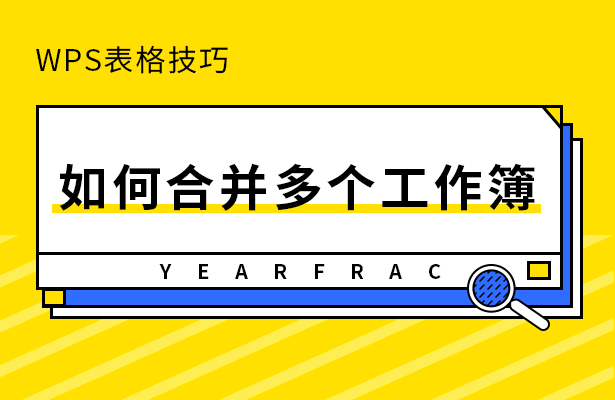
我们可以看到,下图的文件夹中有三个工作簿,我们需要把它们合并到一个工作簿中:

免费升级到企业版,可免费获得 800G 存储空间
首先我们打开任意一个工作簿,单击【开始】选项卡下的【智能工具箱】选项:

免费升级到企业版,可免费获得 800G 存储空间
点击【工作表】,在下拉菜单中选择【工作簿合并】:
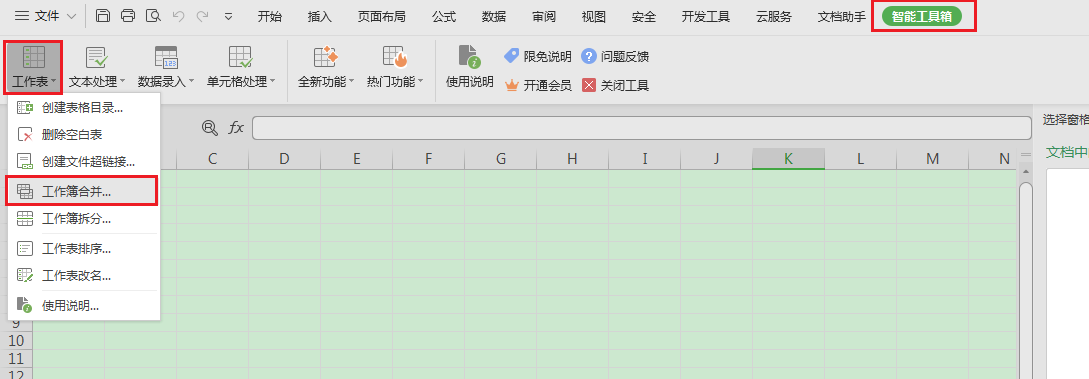
免费升级到企业版,可免费获得 800G 存储空间
这时会弹出一个新的对话框,我们单击其中的添加文件,把需要合并的工作表都选中后,单击【开始合并】:
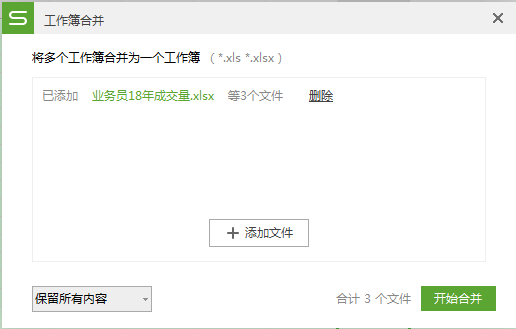
免费升级到企业版,可免费获得 800G 存储空间
这时我们会看到,之前选中的工作簿就自动生成了一个新的工作簿,不同的工作簿分布在不同的Sheet表里面,要进行数据的对比之列的操作就简单直观多了:
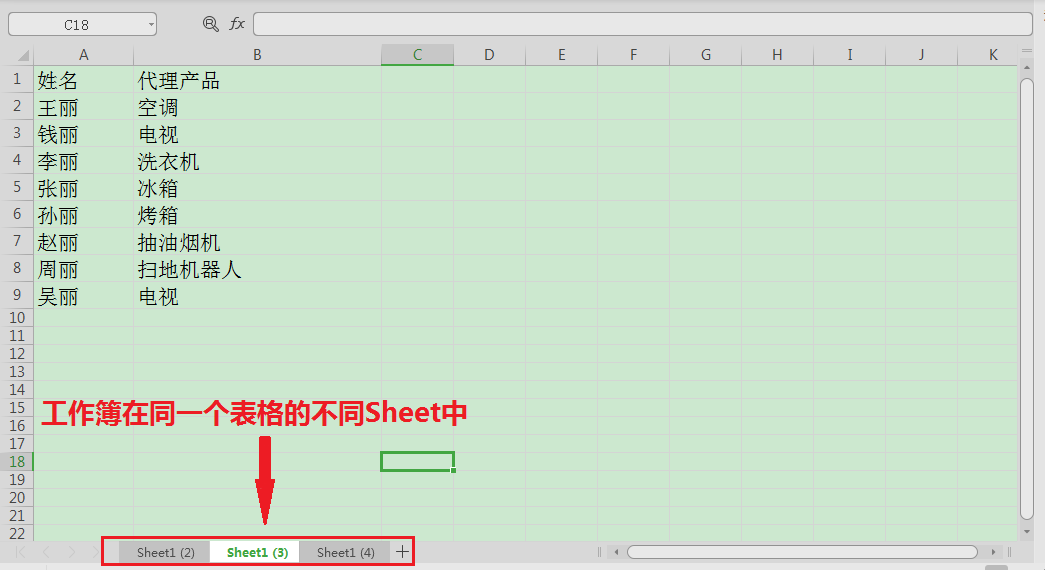
免费升级到企业版,可免费获得 800G 存储空间
在WPS表格和Excel表格中,合并多个工作簿的方法你学会了吗?
 下载文档
下载文档

选择支付方式:
 微信支付
微信支付付款成功后即可下载
如有疑问请关注微信公众号ggq_bm后咨询客服